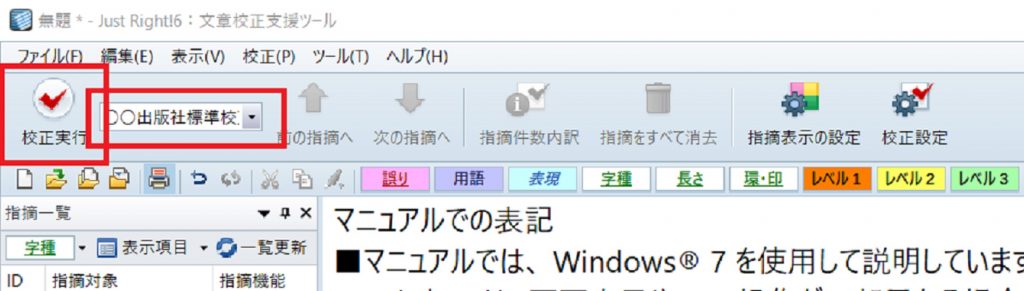PowerPoint ファイルの場合
PowerPoint ファイルの場合、PowerPoint から Just Right!を呼び出して校正することができます。ただし、Just Right! で変更・訂正した箇所を反映することはできません。
※ PowerPoint では、作成されたファイル内のテキストボックスが「作成順」に制御されています。Just Right! 側でテキスト部分を取り込んだ際に、文章が各ページからとびとびに取り込まれる場合があります。
① PowerPoint のメニューに「Just Right!」のタブが表示されているか、確認してください。
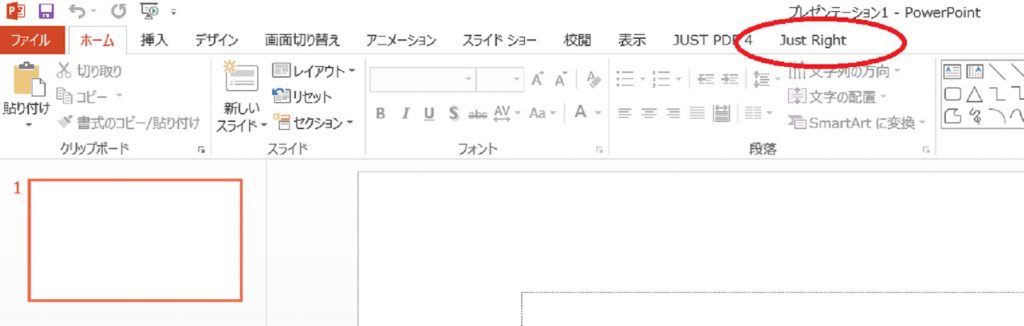
②表示されていない場合は、「スタート>アプリ一覧> Just Right! > Just Right! アドイン設定ツール」を起動します。
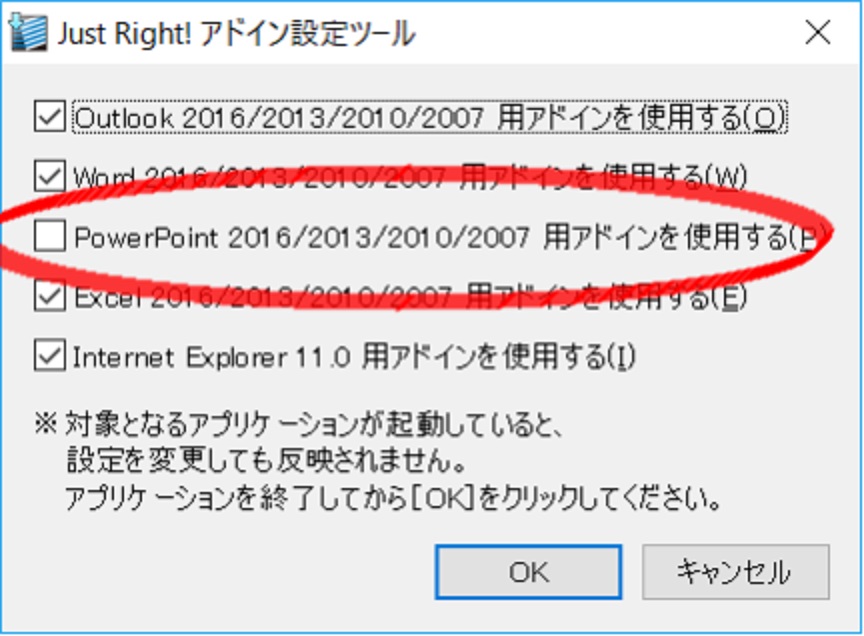
「□ PowerPoint 2016/2013/2010/2007 用アドインを使用する」にチェックを入れ、OK をクリックします。
③ PowerPoint 上で、校正する対象のファイルを開きます。
※編集中の場合は、校正前にいったん保存することをお勧めします。
④メニューから「Just Right! >校正実行」をクリックします。
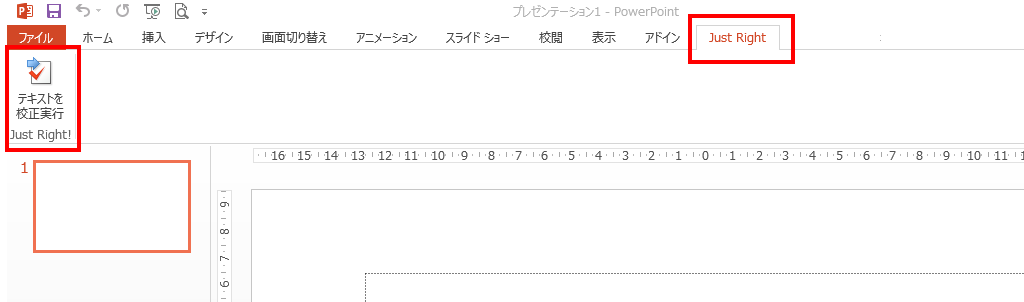
⑤ Just Right! が起動し、テキスト情報が取り込まれ、すぐにチェックが行われます。
※設定は前回最後に選択した校正設定に基づいて校正されます。
⑥必要に応じて、「校正設定」で、チェックにつかう設定をドロップダウンリストから選択し、「校正実行」をクリックします。